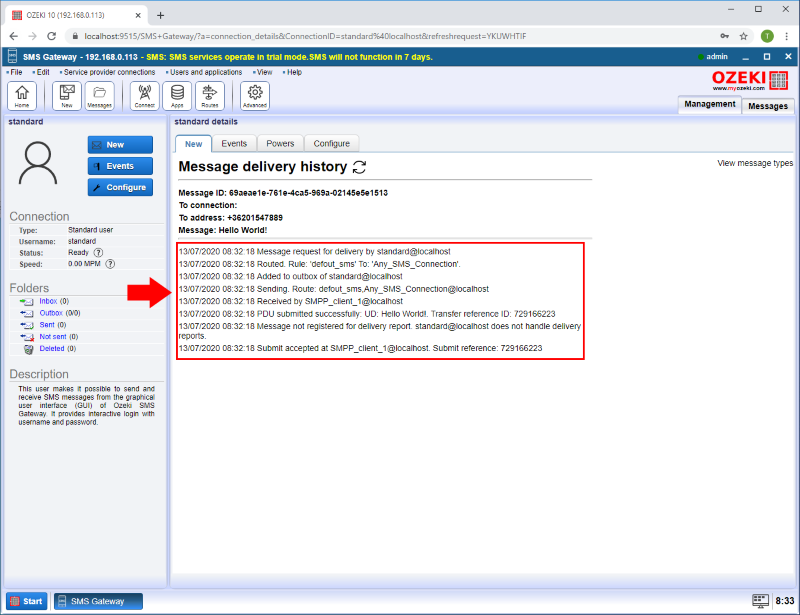Cómo crear una cuenta de usuario de SMS
Este capítulo explica cómo instalar y configurar un usuario estándar para mensajería SMS utilizando la interfaz gráfica de usuario del software Ozeki SMS Gateway.
Cliente de usuario de SMS estándar
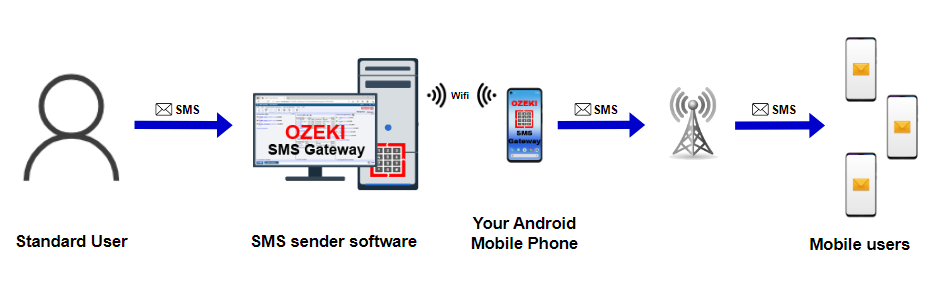
Cómo crear una cuenta de usuario de SMS
Para crear una cuenta de usuario de SMS:
- Inicie Ozeki SMS Gateway
- Añada un nuevo usuario en Ozeki SMS Gateway
- Instale el usuario estándar
- Proporcione un nombre de usuario y contraseña únicos
- Ingrese el número de teléfono del destinatario
- Escriba el texto del mensaje SMS
- Envíe el mensaje SMS de prueba haciendo clic en Ok
- Verifique el estado del mensaje en el historial de entrega de mensajes
Crear una cuenta de usuario de SMS (tutorial en video)
En este breve video de 40 segundos, puedes aprender cómo crear una cuenta de usuario de SMS en Ozeki SMS Gateway. Te explicará todos los pasos esenciales que debes realizar para completar el proceso sin problemas. Comienza añadiendo un nuevo usuario en Ozeki SMS Gateway y configurando la cuenta de usuario, añadiendo la información necesaria. Te mostrará el método para enviar un mensaje SMS a tu destinatario. La interfaz amigable de Ozeki SMS Gateway garantiza que, si sigues los pasos dados en este tutorial en video, podrás crear una cuenta de usuario de SMS de manera sencilla cuando lo necesites.
Paso 1 - Añadir nuevo usuario o aplicación
Para comenzar a instalar y configurar un usuario estándar, haz clic en el enlace Añadir nuevo usuario/aplicación... a la derecha de la Consola de gestión (Figura 2).
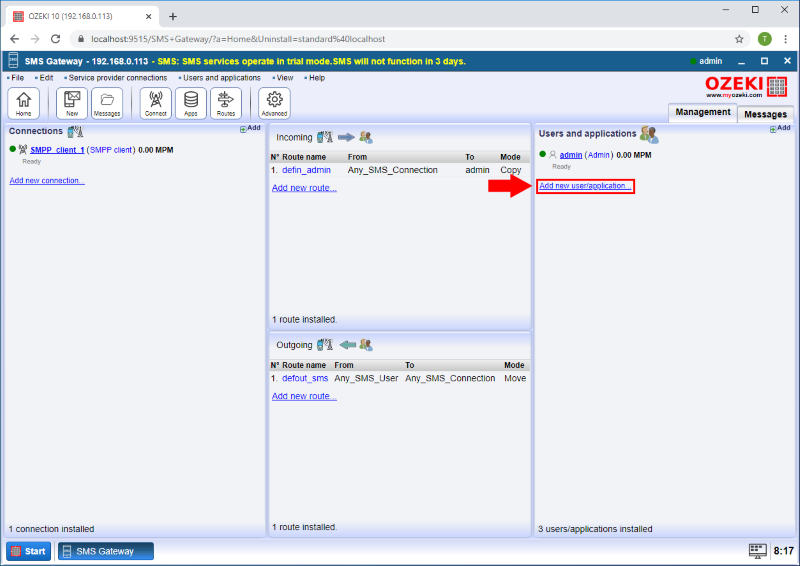
Paso 2 - Instalar usuario estándar
Se abrirá una interfaz con dos paneles. El panel izquierdo contiene los usuarios y aplicaciones ya instalados. El panel derecho contiene los usuarios y aplicaciones que puedes instalar con una breve descripción junto a ellos. Busca el Usuario estándar y haz clic en el botón azul 'instalar' junto a él (Figura 3).
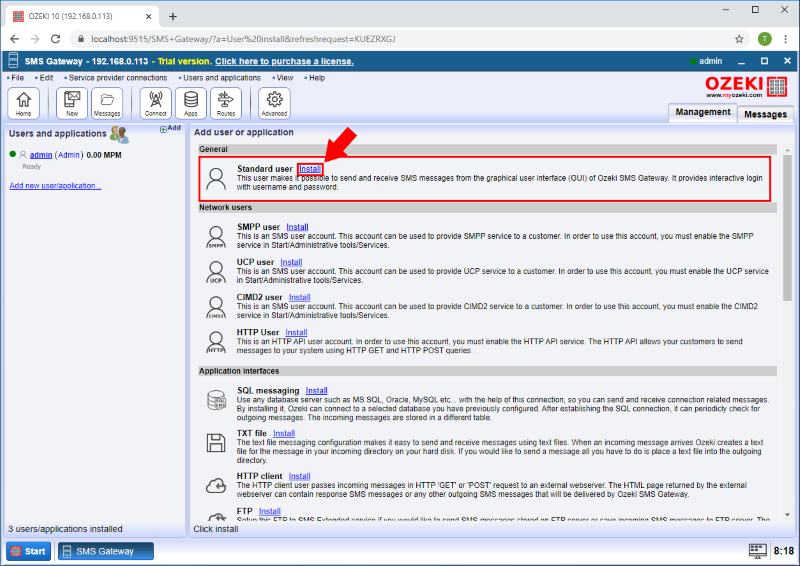
Paso 3 - Configurar nombre de usuario y contraseña
Al hacer clic en el enlace Instalar, aparecerá el panel de instalación del usuario estándar. Aquí, debes ingresar un nombre de usuario único en el campo Nombre de usuario y una contraseña en el campo Contraseña (Figura 4).
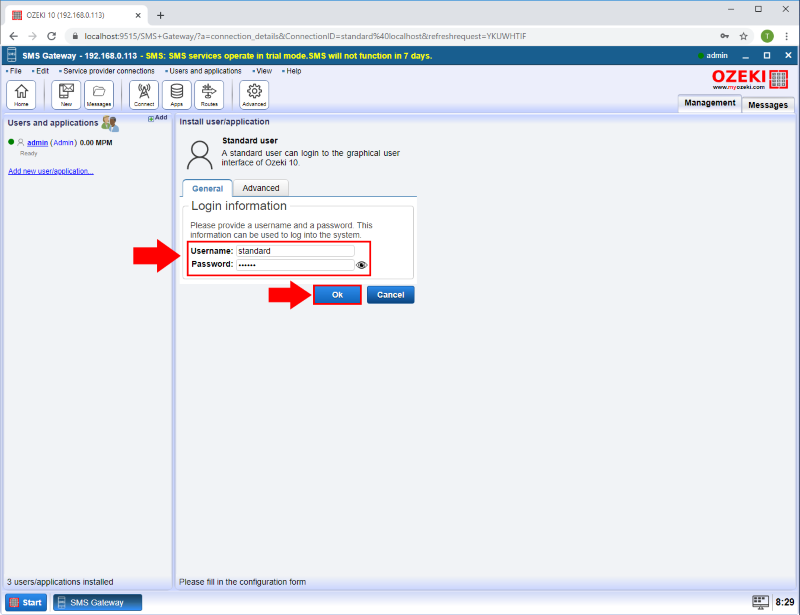
Paso 4 - Enviar mensaje de prueba
Desde la GUI del usuario estándar, puedes enviar un mensaje SMS. Proporciona la dirección del destinatario, el mensaje y haz clic en el botón OK (Figura 5).
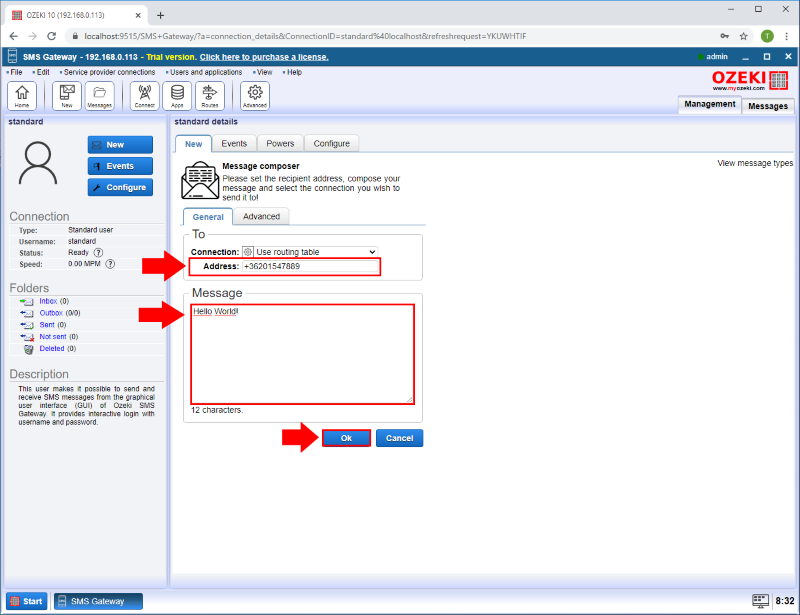
Paso 5 - Mensaje enviado
Después de enviar el mensaje, puedes ver el resultado del envío en el historial de entrega de mensajes (Figura 6).